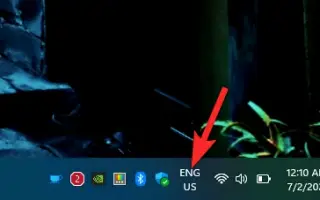Questo articolo è una guida con schermate che possono aiutarti su come rimuovere l’icona del cambio di lingua dalla barra delle applicazioni in Windows 11.
Windows 11, il nuovo sistema operativo desktop di Microsoft, introduce molte nuove funzionalità e opzioni. Il sistema operativo include anche un nuovo design, un nuovo menu di avvio, una nuova icona di Esplora file, angoli arrotondati e altro ancora.
Se sei appena passato a Windows 11, potresti aver visto una nuova icona del selettore di lingua sulla barra delle applicazioni. Il selettore di lingua di Windows 11 può aiutare molte persone, ma rovina l’aspetto minimale che il sistema operativo ha da offrire.
Se non cambi spesso la lingua del tuo sistema Windows 11, puoi anche rimuovere il selettore di lingua dalla barra delle applicazioni di Windows 11. Tuttavia, a differenza di Windows 10, non esiste un’opzione diretta per rimuovere l’icona del selettore di lingua dalla barra degli strumenti in Windows 11.
Gli utenti devono cercare nelle impostazioni di Windows 11 e disattivare manualmente il selettore di lingua del sistema operativo. Quindi, se stai cercando un modo per sbarazzarti del fastidioso selettore di lingua sulla barra delle applicazioni di Windows 11, hai trovato la pagina giusta.
Di seguito è riportato come rimuovere l’icona del cambio di lingua dalla barra delle applicazioni in Windows 11. Continua a scorrere per verificarlo.
Passaggi per rimuovere l’icona del selettore di lingua dalla barra delle applicazioni di Windows 11
In questo articolo, condividiamo una guida dettagliata su come rimuovere l’icona del selettore di lingua dalla barra delle applicazioni di Windows 11.
1. Rimuovere la lingua secondaria in Windows 11
Il selettore di lingua viene visualizzato solo se sul dispositivo è stata scaricata più di una lingua. Quindi devi assicurarti che ci sia solo una lingua predefinita in Windows 11. Ecco come rimuovere le lingue secondarie in Windows 11.
- Innanzitutto, fai clic sul pulsante Start di Windows 11 e seleziona Impostazioni .

- Nell’app Impostazioni, fai clic su Opzioni ora e lingua di seguito.

- Fare clic sull’opzione Lingua e regione nel riquadro di destra, come mostrato nella schermata seguente .
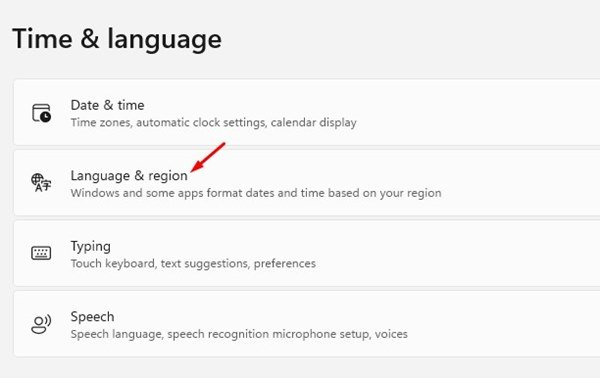
- Nella schermata successiva devi trovare la lingua che non usi. Quindi fai clic sui tre punti dopo la lingua e seleziona l’ opzione Rimuovi .
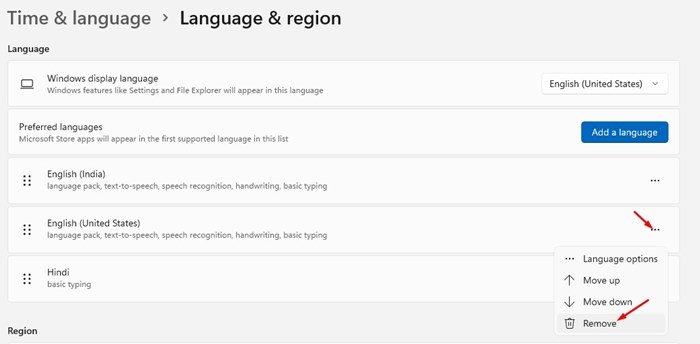
L’installazione è completa. Questo rimuoverà altre lingue installate in Windows 11. Al termine, riavvia il computer e il selettore di lingua scomparirà.
2. Nascondi la barra della lingua
Se il selettore di lingua viene ancora visualizzato sulla barra delle applicazioni di Windows 11, è necessario seguire questo metodo. Modifica qui le impostazioni della barra degli strumenti di input e input per rimuovere il selettore di lingua dalla barra delle applicazioni di Windows 11.
- Innanzitutto, fai clic sul pulsante Start di Windows 11 e seleziona Impostazioni .

- Nell’app Impostazioni, fai clic su Opzioni ora e lingua .

- Nel riquadro di destra, fai clic su Opzioni di input di seguito.
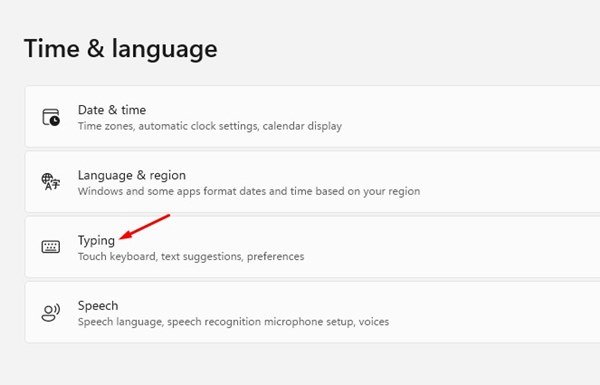
- Quindi scorri verso il basso e fai clic sull’opzione Impostazioni tastiera avanzate .
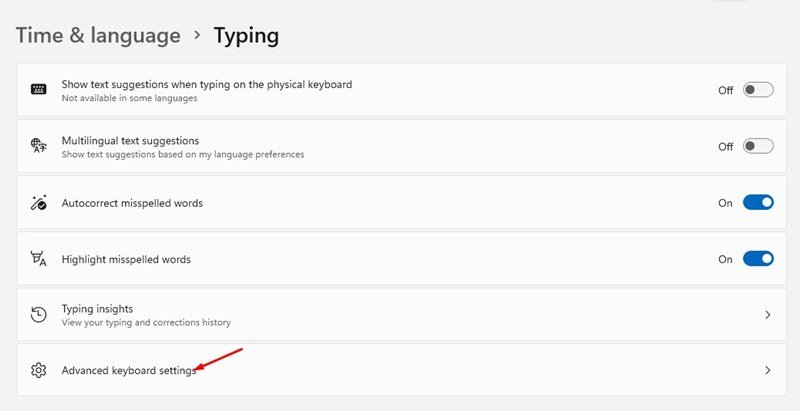
- Nella pagina Impostazioni tastiera avanzate, abilitare l’ opzione Usa barra degli strumenti di input desktop quando disponibile .
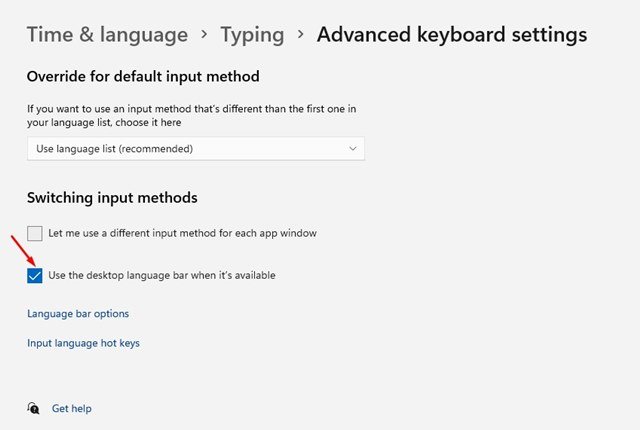
- Quindi, fai clic su Opzioni della barra degli strumenti di input come mostrato di seguito.
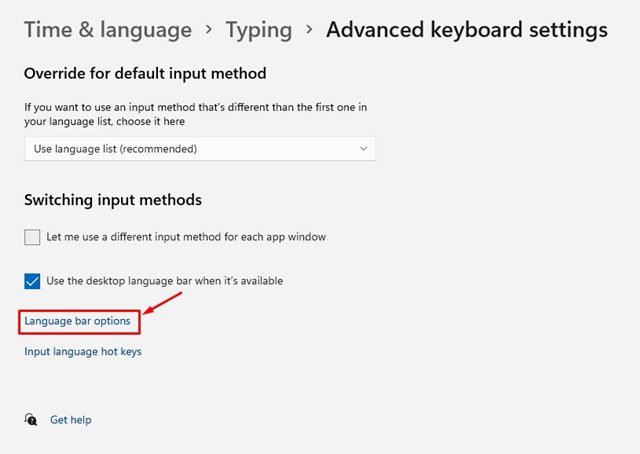
- Nella finestra Servizi di testo e lingue di input, seleziona “Nascosto” nella barra degli strumenti di input e fai clic sul pulsante OK .
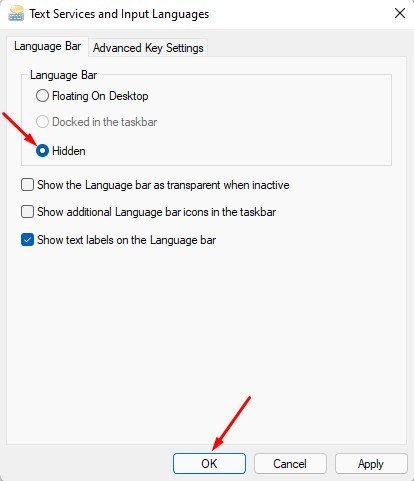
L’installazione è completa. Come rimuovere il selettore di lingua dalla barra delle applicazioni di Windows 11.
Sopra, abbiamo visto come rimuovere l’icona del cambio di lingua dalla barra delle applicazioni in Windows 11.